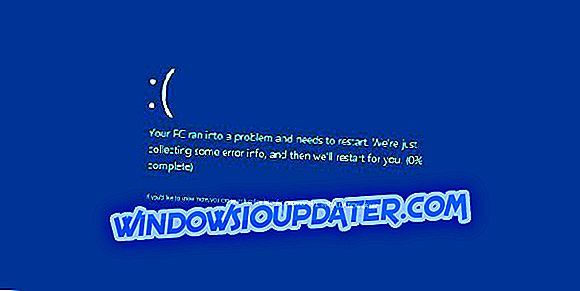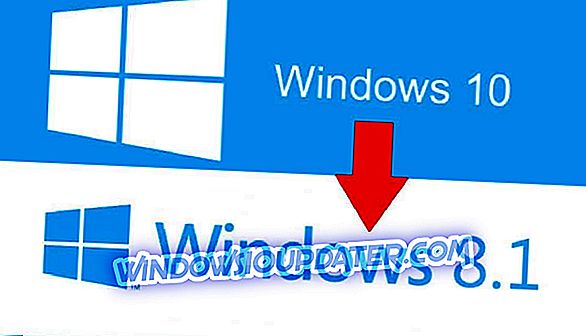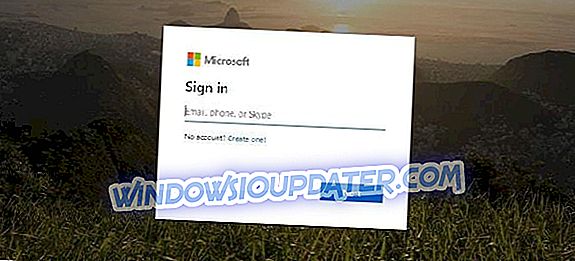Surface Go je skvělý přístroj, ale někteří uživatelé uvedli, že Surface Go se nezapne. To může být problém av tomto článku vám ukážeme, jak tento problém vyřešit.
Nebudete moci zapnout zařízení pro povrchový přechod, může to být obrovský problém a v případě problémů s povrchem jsou zde některé podobné problémy, které uživatelé nahlásili:
- Surface Pro 3 se vůbec nezapne - může to být velký problém a pro jeho opravu je třeba stisknout a podržet tlačítko Power po dobu asi 30 sekund. Po provedení by se mělo zařízení spustit.
- Surface Pro se nespustí - jedná se o běžný problém a může nastat, pokud je baterie prázdná. Chcete-li problém vyřešit, nechte zařízení nabíjet přibližně hodinu a pokuste se jej znovu spustit.
- Povrchový notebook se nezapne - Někdy se zařízení nespustí, protože nabíjecí kabel je poškozen. Ujistěte se, že je kabel důkladně zkontrolován a zkontrolujte, zda není poškozený.
- Surface Pro 4 černá obrazovka smrti - Pokud nemůžete spustit povrchové zařízení kvůli černé obrazovce, zkuste provést tvrdý restart nebo použijte klávesovou zkratku pro obnovení zobrazení.
- Surface Go se nespustí, zapne se, začne - Existuje mnoho problémů, které se mohou objevit s povrchovým Go, a pokud se s nimi setkáte, můžete se zkusit některá řešení z tohoto článku.
Surface Go se nezapne, jak to opravit?
- Stiskněte a podržte tlačítko napájení po dobu 30 sekund
- Nabijte zařízení
- Připojte nabíječku do jiné zásuvky
- Zkuste provést tvrdý restart
- Odpojte všechna zařízení USB
- Použijte klávesovou zkratku
- Zkontrolujte napájecí kabel
- Vyčistěte konektory
- Vezměte zařízení do opravny
Řešení 1 - Stiskněte a podržte tlačítko napájení po dobu 30 sekund

Podle uživatelů, pokud se Surface Go nezapne, můžete problém vyřešit jednoduše stisknutím a podržením tlačítka napájení po dobu 30 sekund. Několik uživatelů uvedlo, že tato metoda pro ně fungovala, takže si to možná budete chtít vyzkoušet.
Případně můžete odpojit a znovu připojit povrchový Go od doku a zkuste stisknout tlačítko Power.
Řešení 2 - Nabijte zařízení
Pokud máte tento problém, možná je baterie zcela vybitá a to způsobuje problém. Chcete-li tento problém vyřešit, stačí připojit povrch k nabíječce a nechat nabíjení po dobu asi 30-60 minut.
Poté, co je zařízení poněkud nabité, zkuste jej znovu spustit a zkontrolujte, zda se zapne.
Řešení 3 - Připojte nabíječku do jiné zásuvky

Mnoho uživatelů uvedlo, že Surface Go se vůbec nezapne, a to obvykle souvisí s vybitou baterií. Pokud máte stejný problém, můžete se pokusit připojit zařízení k nabíječce a pokusit se jej znovu spustit. Několik uživatelů uvedlo, že tato metoda pro ně nefungovala, ale po připojení nabíječky k jiné elektrické zásuvce se zařízení začalo nabíjet a bez problémů nabootovalo.
Pokud se vaše zařízení nezapne nebo nenabíjí, možná máte k zařízení připojeno příliš mnoho zařízení a zařízení nemá dostatek energie. Chcete-li to opravit, jednoduše připojte svůj povrch k elektrické zásuvce bez prodlužovacích kabelů nebo jiných zařízení a zkontrolujte, zda to pomáhá.
Řešení 4 - Zkuste provést tvrdý restart
Pokud se zařízení Surface Go nespustí, možná budete moci problém vyřešit jednoduchým provedením pevného restartu. To je velmi jednoduché a můžete to provést pomocí následujících kroků:
- Stiskněte a podržte tlačítko Napájení a tlačítko Zvýšení hlasitosti po dobu přibližně 15-20 sekund a potom tlačítka uvolněte. Mějte na paměti, že je nutné držet tato tlačítka stisknutá po dobu 15-20 sekund, i když se rozsvítí obrazovka a zobrazí se logo Plochy.
- Vyčkejte přibližně 10 sekund a potom stiskněte tlačítko Power (Napájení), aby se zařízení normálně spustilo.
Po provedení kontroly zkontrolujte, zda problém stále existuje.
Řešení 5 - Odpojte všechna zařízení USB

Pokud se váš Surface Go vůbec nezapne, problém se pravděpodobně týká zařízení USB připojených k zařízení. Chcete-li tento problém vyřešit, odpojte všechna zařízení z povrchu i karty SD nebo microSD, které jste připojili. Totéž platí pro dokovací stanici a dokovací stanici.
Někdy tato další zařízení mohou způsobit další zátěž zařízení, takže je nezapomeňte odpojit a zkusit spustit zařízení bez nich.
Řešení 6 - Použijte klávesovou zkratku

Podle uživatelů, pokud se váš Surface Go nezapne, můžete problém vyřešit pomocí klávesových zkratek. Někdy nemusí ovladač zobrazení reagovat a možná si myslíte, že váš povrch není zapnutý.
Chcete-li zkontrolovat, zda je problém s ovladačem zobrazení, stiskněte současně klávesu Windows + Ctrl + Shift + B na klávesnici. Pokud používáte režim Tablet, můžete stisknout tlačítka Volume Up a Volume Down třikrát rychle během dvou sekund.
Pokud jste tento proces provedli správně, měli byste slyšet krátké pípnutí a systém Windows obnoví obrazovku a problém bude vyřešen.
Řešení 7 - Zkontrolujte napájecí kabel
Pokud se tento problém stále zobrazuje, je vhodné zkontrolovat nabíjecí kabel. Možná se váš Surface Go nezapne, protože je baterie vybitá a kabel poškozen. Chcete-li zjistit, zda kabel funguje správně, připojte jej k ploše ak elektrické zásuvce. Pokud je vše v pořádku, rozsvítí se LED na kabelu.
Pokud kontrolka nesvítí, zkuste kabel odpojit od povrchu, počkejte několik minut a znovu jej připojte. Nakonec zkuste pohyb a narovnání kabelu. Pokud to pomůže, je pravděpodobné, že je kabel poškozen, takže byste měli zvážit jeho výměnu.
Řešení 8 - Vyčistěte konektory
Pokud se váš Surface Go nezapne, problém může souviset s vašimi konektory. Někdy se konektory mohou znečistit a to může vést k tomuto a mnoha dalším problémům. Chcete-li problém vyřešit, je doporučeno pečlivě vyčistit konektory. Jedná se o poněkud pokročilý postup, a pokud to neuděláte, možná byste měli kontaktovat odborníka. Chcete-li kontakty vyčistit, postupujte takto:
- Odpojte povrch od doku.
- K čištění kolíků na konektoru použijte gumu. Buďte opatrní a nepokoušejte se poškodit konektory.
- Poté, co to provedete, použijte k čištění kolíků alkohol.
Po vyčištění konektorů se ujistěte, že jsou zcela suché, než zapnete povrch.
Řešení 9 - Vezměte zařízení do opravny
Pokud se vaše zařízení stále nezapne, je možné, že je zařízení poškozeno. Pokud jste si nedávno koupili povrch, je pravděpodobné, že je stále v záruce, takže jej můžete poslat do opravárenského střediska společnosti Microsoft, aby mohli zařízení zkontrolovat a opravit.
Neschopnost zapnout zařízení Surface Go může být velkým problémem, ale doufáme, že se vám podařilo tento problém vyřešit po použití některého z našich řešení.